如何利用Word中邮件合并功能批量制作信函
的有关信息介绍如下: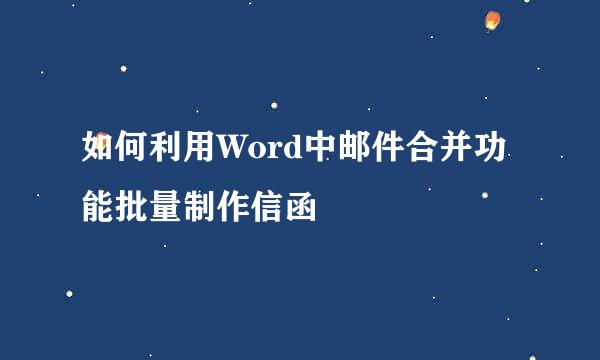
在我们日常的工作中,经常需要制作一些信函,例如邀请函,利用Word就可以完成制作信函的操作。接下来我们看如何制作。
首先,我们打开需要制作为信函的Word文件,调整好Word格式,例如
第二步,我们就开始制作信函。点击邮件选项卡下的邮件合并,然后在下拉列表中选择邮件合并分步向导功能。,此时在右侧就会出现一个邮件合并的分步向导对话框。
接下来,我们按照邮件合并向导选择文档类型为信函,点击下一步“正在启动文档”
默认选择使用当前文档,点击下一步“选择收件人”
接下来选择浏览,选择有收件人信息的Excel表格,单击确定按钮。
(注意,在打开收件人列表时可以对收件人进行筛选,如不需要筛选,则直接点击确定按钮)
点击下一步撰写信函
在对话框中选择其他项目,出现插入合并域对话框,选择需要插入的姓名,将光标放在需要插入的位置,点击插入即可。
(如果要根据性别选择性插入先生,或女士,则需要点击菜单栏下的“邮件-编写和插入域-规则“,在规则中选择”如果,那么,否则“,最后填写出现的对话框,如图所示。)
在点击预览信函
最后完成合并,导出信函



